Uporządkuj błyskawicznie nazwy plików ze zdjęciami
Załóżmy, że Twoje zdjęcia znajdują się w folderze na dysku twardym komputera. Zarówno Ty jak i wszyscy Twoi znajomili zrobiliście zdjęcia, jednak powstało duże zamieszanie w kwestii nazewnictwa plików. Dzięki tej sztuczce możesz zmienić nazwy plików w spójny sposób w zaledwie kilku krokach – zarówno w systemie Windows 10, jak i Windows 8.1 i 7.
Kliknij pierwsze zdjęcie lewym przyciskiem myszy, aby je zaznaczyć. Następnie naciśnij kombinację klawiszy [ALT]+[A], a Windows zaznaczy wszystkie zdjęcia w całym folderze.
Teraz kliknij pierwsze zdjęcie prawym przyciskiem myszy: zaznaczenie pozostanie i otworzy się menu kontekstowe. Kliknij lewym przyciskiem myszy polecenie Zmień nazwę.
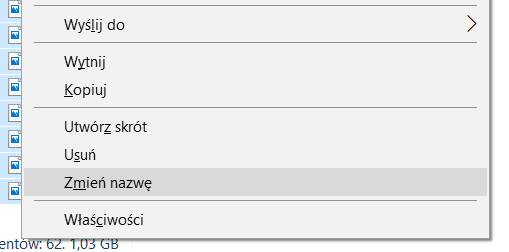
Rys. 1. Zmień nazwę tylko pierwszego pliku
Możliwość edycji pojawi się jedynie przy pierwszym zdjęciu. Po prostu wprowadź nową nazwę bez usuwania czegokolwiek, na przykład ,,obraz”. Potwierdź nową nazwę, używając klawisza [Enter].
System Windows zmieni nazwy wszystkich oznaczonych zdjęć na "Obraz", a po nim pojawi się kolejna liczba w nawiasach. Oto jak łatwo możesz uporządkować swoje pliki!
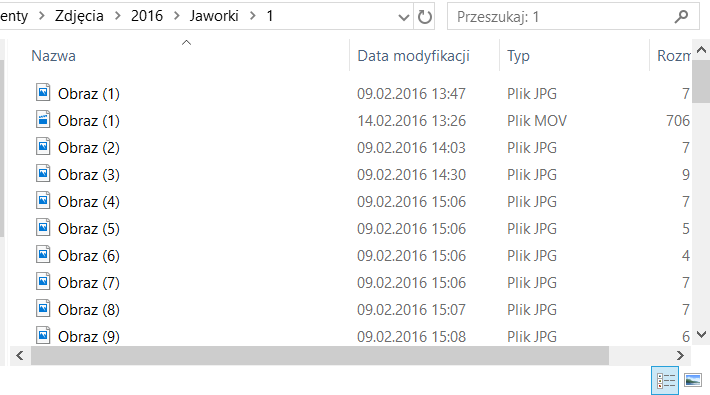
Rys. 2. Nazwy plików po automatycznej zmianie
Zaloguj się, aby dodać komentarz
Nie masz konta? Zarejestruj się »



















